在CAD软件中,我们绘制的CAD图形,在需要进行CAD填充的时候,一般都是使用特定的图案进行填充,当我们想要对CAD图形以纯色的形式填充的时候,我们在软件在,该怎么操作和设置呢?
CAD填充纯色的过程:
1、首先,大家打开CAD软件,打开相应的图纸文件

2、点击CAD软件界面左方工具栏中的“图案填充”按钮

3、系统会自动弹出“填充”对话框,如下图所示

4、我们点击“渐变色”选项卡,选择“单色”选项,再选择自己所需要的颜色
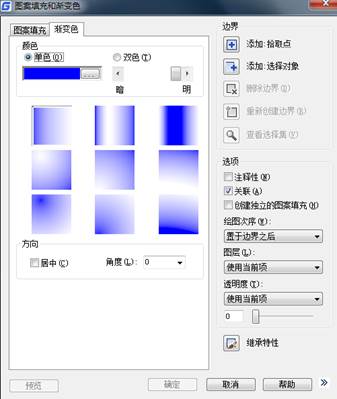
5、我们调整“着色 深浅”中间的滑块,大概调整到中间的位置的时候,渐变色就会消失,如下图所示
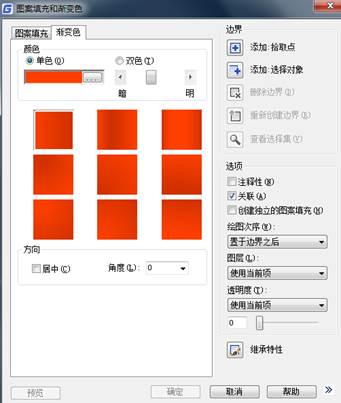
6、点击右边的“添加:拾取点”选项,再点击所需要进行填充颜色区域中间的一点,再点击鼠标右键进行确认,再点击“填充”对话框中的“确定”按钮,图形就填充上颜色了
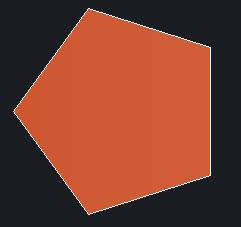
以上就是在CAD绘图软件中,在CAD填充图形对象时,填充图案可以是特定的图案,也可以是需要的纯色图案,根据自己需要来选择。今天就介绍这么多了。安装浩辰CAD软件试试吧。更多CAD教程技巧,可关注浩辰CAD官网进行查看。

2023-12-08

2019-11-28

2019-11-25

2019-11-25

2019-11-25

2019-11-25

2019-11-25

2019-11-25

2019-11-25

2019-11-25

2019-11-25

2019-11-12
